通过BLUETOOTH连接与计算机相连(Mac)
配对就是在要进行无线连接的BLUETOOTH设备上相互注册信息的过程。
第一次进行BLUETOOTH连接时,需要将设备与扬声器配对。其他设备的配对过程与此相同。
支持的操作系统
macOS High Sierra (v10.13)
开始之前,请执行以下操作。
-
确认您的计算机上是否已安装BLUETOOTH无线技术。
-
将计算机放在距扬声器1 m的范围内。
-
通过USB交流电源适配器(市售)将扬声器连接到交流电源插座上,或将其连接到已启动的计算机上。或者,为内置电池充足电。
-
准备好计算机随附的使用说明书以供参考。
-
在计算机上停止播放。
-
调低计算机和扬声器的音量,以免扬声器突然发出较大的声音。
-
取决于您的计算机,打开内置BLUETOOTH适配器。
如果不知道如何打开BLUETOOTH适配器,或者不知道自己的计算机是否有内置BLUETOOTH适配器,请参阅计算机的使用说明书。
-
将计算机的扬声器设为开启。
如果计算机的扬声器设为
 (静音),则BLUETOOTH扬声器不会输出声音。
(静音),则BLUETOOTH扬声器不会输出声音。-
当计算机的扬声器设为开启时:

-
-
打开扬声器。
电源/BLUETOOTH指示灯将以蓝色缓慢闪烁。
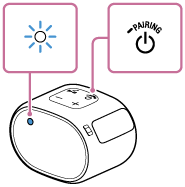
-
在购买后第一次打开扬声器时,电源/BLUETOOTH指示灯将快速闪烁;只需按下
 (电源)/
(电源)/ PAIRING按钮,扬声器就会自动进入配对模式。继续执行步骤
PAIRING按钮,扬声器就会自动进入配对模式。继续执行步骤 。
。 -
打开扬声器时,扬声器会尝试与上次连接的BLUETOOTH设备进行BLUETOOTH连接。如果设备就在近旁,且其BLUETOOTH功能处于打开状态,则自动建立BLUETOOTH连接,而电源/BLUETOOTH指示灯将保持点亮状态。在这种情况下,请关闭BLUETOOTH功能或关闭当前所连BLUETOOTH设备的电源。
-
-
按住
 (电源)/
(电源)/ PAIRING按钮,直至听到提示音;电源/BLUETOOTH指示灯开始以蓝色快速闪烁。
PAIRING按钮,直至听到提示音;电源/BLUETOOTH指示灯开始以蓝色快速闪烁。扬声器随即进入配对模式。
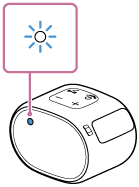
-
在计算机上搜索扬声器。
-
在屏幕右下角的任务栏中选择[
 (System Preferences)] - [Bluetooth]。
(System Preferences)] - [Bluetooth]。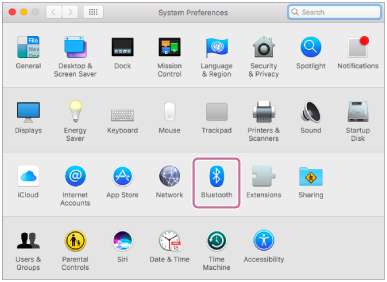
-
从Bluetooth屏幕中选择[SRS-XB01],然后单击[Pair]。
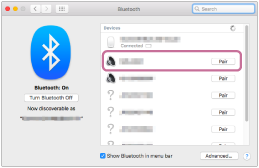
-
-
检查电源/BLUETOOTH指示灯是否已从闪烁切换到稳定点亮状态。
当扬声器连接至计算机时,电源/BLUETOOTH指示灯将保持点亮状态。
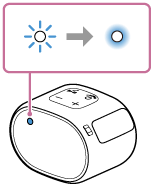
-
单击屏幕右上角的扬声器图标,然后从[Output Device]中选择[SRS-XB01]。
现在,您可以通过计算机来播放音乐等内容了。
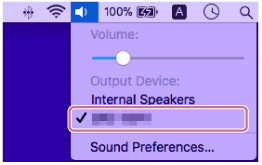
提示
-
上述过程仅供参考。有关详细信息,请参阅计算机随附的使用说明书。
注意
-
大约1分钟后将解除扬声器的配对模式,电源/BLUETOOTH指示灯开始缓慢闪烁。但如果配对信息未存储在扬声器中(例如在出厂设置下),则不会解除配对模式。如果在完成相关过程之前解除了配对模式,请从步骤
 开始重复上述操作。
开始重复上述操作。 -
完成BLUETOOTH设备的配对后,除以下情况外,无需再次对其执行配对:
-
在进行维修等作业后删除了配对信息。
-
扬声器已与8台设备配对,现在要与另一台设备进行配对。
扬声器最多可与8台设备配对。与8台设备配对后,如果再次配对新设备,则最早配对的设备将被新设备取代。
-
已从BLUETOOTH设备中删除了扬声器的配对信息。
-
扬声器被初始化。
所有配对信息都将予以删除。如果初始化扬声器,则可能无法连接iPhone/iPod touch或计算机。在这种情况下,请删除iPhone/iPod touch或计算机上的扬声器配对信息,然后重新执行配对过程。
-
-
扬声器可以与多台设备配对,但一次只能播放一台配对设备上的音乐。
-
本扬声器的密钥为“0000”。如果除了“0000”之外还在BLUETOOTH设备上设置了其他密钥,则无法与本扬声器进行配对。
-
在扬声器和BLUETOOTH设备通过BLUETOOTH进行连接的情况下,当音频电缆连接到扬声器的AUDIO IN插孔时,BLUETOOTH设备的声音将不会从扬声器中输出(免提功能可用)。要通过BLUETOOTH设备聆听音乐,请将音频电缆从扬声器的AUDIO IN插孔上断开。